Comment résoudre les problèmes de plantage de Call of Duty Black Ops 4 ?
Publié: 2019-04-04Six mois après la sortie d'Activision de Call of Duty : Black Ops 4, le jeu reste aussi populaire que jamais Malgré l'absence d'un mode de campagne solo traditionnel, les modes Blackout conventionnels multijoueurs et Battle Royale contiennent suffisamment de bonus de jeu pour que les joueurs en redemandent. Malgré cela, il y a eu de fréquentes plaintes concernant le plantage du jeu sous Windows.
Si vous faites partie de cette catégorie de personnes qui se plaignent des problèmes de plantage de Black Ops 4 , vous êtes au bon endroit. Nous vous proposons quelques solutions qui résoudront votre jeu et vous permettront d'y jouer de la manière la plus fluide possible.
Pourquoi Black Ops 4 plante-t-il ?
C'est vraiment une question difficile à répondre pour plusieurs raisons. La décision d'Activision d'utiliser Battle.net de Blizzard au lieu de Steam pour la version Windows du jeu complique encore les choses. Les problèmes de plantage du jeu en général peuvent être causés par un large éventail de facteurs, et le cas de Black Ops 4 n'est pas différent.
Cependant, nous avons réduit la cause des plantages de Black Ops 4 à six raisons. Sans les pilotes corrects et mis à jour, le jeu ne fonctionnerait probablement pas correctement. Il peut également planter si votre processeur est trop overclocké au-delà de sa vitesse recommandée. Une autre raison du plantage de Black Ops 4 est la présence de problèmes dans le jeu qui sont mieux résolus avec un correctif des développeurs. De mauvais paramètres graphiques peuvent également interférer avec le gameplay. Des fichiers de jeu corrompus et un matériel inadéquat sont également susceptibles de provoquer un plantage.
Comment réparer le plantage de Call of Duty : Black Ops 4 ?
Avec toutes ces raisons à l'esprit, quel est le meilleur moyen d'empêcher votre jeu Call of Duty : Black Ops 4 de planter ? La réalité est qu'il n'y a pas de solution unique. Étant donné que la méthode qui fonctionne pour vous dépendra de la cause de votre propre problème de plantage, vous devrez essayer chaque solution de contournement jusqu'à ce qu'une solution résolve votre problème.
Dans aucun ordre particulier, voici les étapes de dépannage pour les problèmes de plantage de Black Ops 4 :
- Vérifiez les spécifications matérielles de votre ordinateur
- Appliquez le dernier patch au jeu
- Installer les pilotes graphiques mis à jour
- Effectuer une réparation du jeu
- Ajustez les vitesses d'horloge de votre GPU
- Modifier les paramètres graphiques de votre jeu
Première méthode : vérifier les spécifications matérielles de votre ordinateur
Si vous parvenez à faire fonctionner Black Ops 4 sur un ancien ordinateur, fair-play pour vous. Mais il est plus probable que le jeu rencontre des problèmes sur un système qui ne répond pas aux spécifications recommandées. La plupart des jeux multijoueurs modernes sont conçus pour fonctionner sur des PC avec un matériel assez avancé et des GPU dédiés. La fluidité du jeu est directement proportionnelle à la qualité de votre matériel.
Ainsi, si vous rencontrez des problèmes de plantage lorsque vous lancez Black Ops 4 sur votre PC, il peut être utile d'examiner votre système pour voir s'il répond à la configuration matérielle recommandée ou minimale pour exécuter le jeu.
Voici les spécifications de Call of Duty: Black Ops 4 PC Edition :
| Le minimum | conseillé | |
| Système opérateur | Windows 7, 64 bits | Windows 10, 64 bits |
| Processeur | Intel Core i3-4340 AMD FX-6300 | Intel Core i5-2500K AMD Ryzen R% 1600X |
| GPU | GeForce GTX 660 2 Go GeForce GTX 1050 2 Go Radeon HD 7950 2 Go | GeForce GTX 970 4 Go GeForce GTX 1060 6 Go Radeon R9 390 AMD RX 580 |
| RAM | 8 Go | 12 Go |
| Disque dur/SSD | 80 Go | |
| DirectX | 11.0 |
Suivez ces étapes pour vérifier les spécifications de votre matériel et comparer avec les spécifications du jeu :
- Recherchez Paramètres dans Cortana et cliquez sur le premier résultat.
- Accédez à Système> À propos.
- Affichez votre processeur, votre vitesse d'horloge et votre mémoire dans la section Spécifications de l'appareil .
- Depuis Cortana, accédez à Informations système.
- Cliquez sur l'onglet Affichage des composants dans Informations système pour développer la section.
- Affichez les informations de votre carte graphique.
- Tapez dxdiag dans Cortana et exécutez le programme.
- Vous verrez votre version DirectX affichée ici.
Deuxième méthode : appliquez le dernier correctif au jeu
Treyarch - les développeurs de jeux pour Black Ops 4 - ont fait monter l'excitation des joueurs PC avec la sortie du nouveau mode multijoueur, Infected, et une nouvelle mise à jour de carte - Arsenal Sandstorm - le 16 avril. Ce sont les derniers d'une série de récents des correctifs et des mises à jour, dont certains ont été publiés pour résoudre des problèmes persistants dans le jeu.

Vous pouvez visiter le site du développeur du jeu pour un correctif qui peut résoudre vos problèmes de plantage. Vous trouverez probablement une ou deux mises à jour accompagnées d'un journal des modifications détaillant les erreurs connues qu'il a été publié pour corriger. Téléchargez et installez le correctif approprié et vérifiez si l'erreur persiste.
Troisième méthode : installer les pilotes graphiques mis à jour
Des pilotes mal installés, obsolètes ou corrompus peuvent interférer avec le bon fonctionnement des jeux. Pour réparer les plantages de Black Ops 4 , votre meilleur pari pourrait être de mettre à jour les pilotes concernés. Vous pouvez effectuer une mise à jour manuelle, utiliser le Gestionnaire de périphériques ou utiliser un outil tiers comme Auslogics Driver Updater.
- Mettre à jour manuellement
Cette méthode consiste à se rendre sur le site Web du fabricant pour trouver les derniers pilotes compatibles avec votre matériel. C'est à la fois fastidieux et fastidieux, mais toujours faisable tant que vous savez ce que vous faites. Pour une plus grande chance de succès, vous devez connaître tous les détails concernant la marque, la marque, le modèle et la variante du matériel.
- Mettre à jour avec le Gestionnaire de périphériques
Le Gestionnaire de périphériques peut vous aider à mettre à jour les pilotes de votre carte vidéo vers leurs dernières itérations. Allez simplement dans le Gestionnaire de périphériques et recherchez le matériel, puis cliquez dessus avec le bouton droit de la souris et laissez Windows rechercher automatiquement le logiciel du pilote mis à jour.
- Mise à jour avec Auslogics Driver Updater
La méthode de mise à jour manuelle est monotone et nécessite quelques connaissances techniques. De plus, l'utilisation du Gestionnaire de périphériques n'est pas un moyen garanti car Windows peut ne pas trouver les pilotes nécessaires. Votre meilleur pari est d'utiliser un outil de mise à jour automatique des pilotes qui trouvera tous les pilotes et les mettra à jour en un seul clic. Auslogics Driver Updater est recommandé pour de meilleurs résultats. Téléchargez-le et installez-le sur votre PC, puis laissez-le analyser votre système. Il trouvera les derniers pilotes compatibles et recommandés par le fabricant pour votre carte graphique.
N'oubliez pas de redémarrer votre PC une fois que Auslogics Driver Updater a terminé son travail.
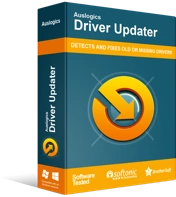
Résoudre les problèmes de PC avec Driver Updater
Les performances instables du PC sont souvent causées par des pilotes obsolètes ou corrompus. Auslogics Driver Updater diagnostique les problèmes de pilote et vous permet de mettre à jour les anciens pilotes tous en même temps ou un à la fois pour que votre PC fonctionne plus facilement
Quatrième méthode : effectuer une réparation du jeu
Activision a quelque peu choqué la communauté des joueurs de Call of Duty lorsqu'elle a choisi Blizzard, et non le plus populaire Steam, comme plate-forme PC pour Black Ops 4 . Mais l'un des avantages de la décision est la possibilité d'analyser et de réparer un jeu défectueux :
- Lancez l'application Blizzard .
- Accédez à Jeux et trouvez Développez l'onglet Options et choisissez Analyser et réparer.
- Suivez les étapes à l'écran.
- Redémarrez votre ordinateur.
Vous devriez pouvoir jouer au jeu sans problème.
Cinquième méthode : ajustez les vitesses d'horloge de votre GPU
Si vous overclockez imprudemment votre GPU dans le but d'obtenir de meilleures performances, vous courez le risque de déstabiliser votre jeu. Essayez de ne pas dépasser la vitesse d'horloge maximale recommandée par le fabricant.
Si vous avez suivi les étapes ci-dessus mais que vous rencontrez toujours des problèmes de plantage dans Black Ops 4, vous pouvez essayer de réduire la vitesse d'horloge de votre GPU et voir ce qui se passe.
Sixième méthode : modifiez vos paramètres graphiques dans le jeu
La réduction des paramètres graphiques dans le jeu peut entraîner une légère perte de fps et de clarté visuelle, mais cela peut résoudre tous les problèmes de plantage persistants. C'est une bonne idée d'essayer de définir différents niveaux d'anticrénelage, de V-Sync et d'autres paramètres et de voir quelle combinaison de configuration élimine le problème.
Veuillez laisser un commentaire ci-dessous si vous avez des questions.
